Система "1С:Предприятие 8" позволяет быстро разрабатывать и модифицировать прикладные решения. Скорость разработки программных продуктов на платформе 1С:Предприятие 8 действительно высока, причем, качество разработки держится на достойном уровне. Система сама помогает разработчику создавать качественные прикладные решения в кратчайшие сроки. Это экономит время и деньги клиентов, а в результате облегчается работа и повышается управляемость бизнеса.
Одним из главных преимуществ системы 1С:Предприятие 8 является то, что она позволяет вести разработку специалистам, не имеющим глубоких знаний и опыта в системном программировании. Она берет на себя существенную долю технологических вопросов, которые необходимо решать при разработке на обычных универсальных системах разработки. Разработчик сосредотачивается на реализации бизнес-логики, а система берет на себя массу рутинных задач, за счет чего разработка ускоряется в несколько раз!
Платформа 1С:Предприятие 8 поставляется со средством разработки, с помощью которого создаются новые или изменяются существующие прикладные решения. Это средство разработки называется "конфигуратор". Так как он включен в стандартную поставку 1С:Предприятия 8, то пользователь может самостоятельно разработать или модифицировать прикладное решение (адаптировать его под себя), возможно, с привлечением сторонних специалистов.
Какие же средства предоставляет система 1С:Предприятие 8 для ускорения разработки программ и повышения их качества? Конфигуратор включает следующие удобные инструменты:
Структура прикладного решения в конфигураторе создается визуальными средствами (буквально мышкой!). Разработчик создает различные объекты и настраивает их взаимосвязи друг с другом. С помощью визуальных редакторов создаются таблицы, экранные формы, макеты отчетов и печатных форм документов. Встроенный язык используется для описания различных алгоритмов, например, расчета налогов, исчисления себестоимости, алгоритмов проведения документов и формирования отчетов.
Чтобы не быть голословными, приведем пример разработки простого прикладного решения для автоматизации торговой деятельности предприятия. Вы увидите, что за небольшое время можно получить готовую к использованию систему, облегчающую работу пользователей и помогающую управлению бизнесом.
Создание объектов и настройка взаимосвязей между ними производится визуальными средствами. Ниже приводится общая схема данного прикладного решения (конфигурации):
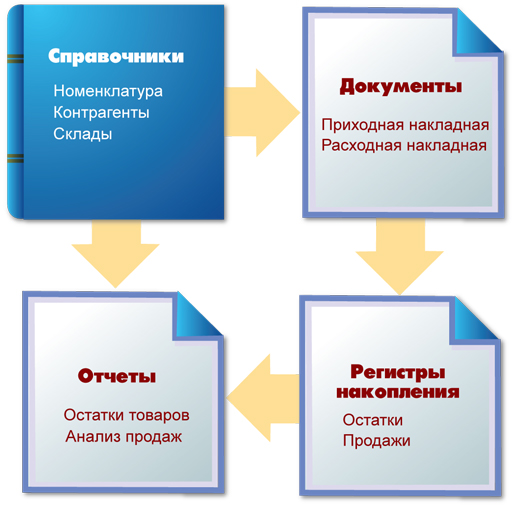
1. Справочники предназначены для хранения условно-постоянной информации. В нашем примере будут заведены следующие справочники:
2. Документы предназначены для регистрации событий, происходящих в жизни предприятия. Все документы имеют дату и номер. В нашей системе будет всего два основных документа:
3. Регистры накопления предназначены для хранения информации о движении различных средств (материальных, денежных) и получения итогов (остатков, оборотов) в различных разрезах. У нас будут следующие регистры накопления:
4. Отчеты предназначены для отображения и печати итоговых и детальных данных, выбираемых из информационной базы. Отчеты не хранят никаких данных в информационной базе, они берут данные из других объектов, например, из регистров и выводят их в печатную форму (табличный документ). В нашем примере мы реализуем следующие отчеты:
Все эти объекты создаются с помощью визуальных средств, как показано ниже:
После запуска Конфигуратора и создания новой информационной базы нужно открыть дерево конфигурации и можно начать создание объектов конфигурации. На данном этапе мы создадим справочники и регистры.
|
Справочник "Номенклатура" |
Любой справочник в системе 1С:Предприятие 8 имеет встроенные реквизиты Код и Наименование. Наш справочник "Номенклатура" будет иметь еще один реквизит "Цена". На закладке Иерархия или в свойствах поставьте флажок Иерархический. Это означает, что товары в справочнике будут объединяться в группы, например, "Мониторы", "Бытовая техника". При необходимости вывод по группам может быть легко отключен. Заметьте, что в справочнике Контрагенты встроенный реквизит Код будет присваиваться автоматически системой (так же, как и в других справочниках нашего примера). Вдобавок к стандартным реквизитам Код и Наименование, в нем будут реквизиты ИНН и Адрес. В справочнике Склады реквизитов создавать не нужно, нам будет достаточно встроенных реквизитов Код и Наименование. |
|
Регистр "Остатки"  |
Теперь создадим регистр Остатки, который будет хранить остатки товаров на каждом складе. Для решения этой задачи он должен иметь два измерения: Товар и Склад, и один ресурс Количество. Обратите внимание на то, что при указании типа данных для измерения Товар выбирается справочник Номенклатура. Так настраиваются связи между объектами. Регистр "Продажи" создается таким же способом. В нем будут два измерения "Контрагент" и "Товар", и один ресурс "Сумма". Регистр будет хранить объем продаж за период в разрезе контрагентов и товаров. |
|
Документ |
Сначала создадим документ "Приходная накладная", который будет регистрировать приход товара и делать положительные движения по регистру "Остатки". У любого документа в системе 1С:Предприятие 8 есть встроенные реквизиты "Дата" и "Номер". Мы создадим дополнительные реквизиты "Поставщик" и "Склад", а также табличную часть "Товары" с реквизитами "Товар" и "Количество". Форму документа можно не создавать, она будет сгенерирована автоматически. |
|
Конструктор движений приходной накладной  |
Далее необходимо описать алгоритм проведения документа, при котором в регистре "Остатки" будет увеличиваться количество товаров. Воспользуемся для этого конструктором движений. В правой части отображаются реквизиты документа и его табличных частей, в нижней части - измерения и ресурсы регистра. Единственное, что нам нужно сделать, это нажать кнопку "Заполнить выражения" и соответствие между ними будет установлено автоматически. После нажатия на кнопку "ОК" конструктор движений сгенерирует текст программы на встроенном языке. |
|
Модуль документа "Расходная накладная"  |
Документ "Расходная накладная" создается аналогичным образом, за исключением того, что он делает движения типа "расход" по регистру "Остатки" и добавляет записи в регистр оборотов "Продажи". Алгоритм проведения документа формируется автоматически конструктором, который мы уже использовали выше, но на этот раз покажем, как выглядит программа на встроенном языке. Заметьте, что все конструкции записаны на русском языке, но их также можно записывать и на английском. |
Отчеты предназначены для показа детальной и сводной информации из базы данных. В нашем примере будет создано два отчета "Остатки" и "Продажи".
|
Конструктор отчета "Остатки" |
Отчет "Остатки" показывает текущие остатки товаров на каждом складе. Этот отчет может быть легко создан конструктором выходных форм. На первой закладке необходимо выбрать поля из таблицы "Регистр накопления Остатки". На последней закладке можно указать имя выходной формы, имя кнопки и другие параметры. После нажатия ОК будет сгенерирована экранная форма и программа на встроенном языке. |
|
Форма отчета Модуль формы |
Теперь мы создадим отчет "Анализ продаж", который будет брать данные из регистра "Продажи" и показывать их в виде сводной таблицы. Это очень хороший способ представления многомерных данных, причем пользователь может самостоятельно изменить структуру сводной таблицы: включить и выключить измерения и ресурсы, изменить их порядок. Создадим экранную форму отчета, на ней разместим элемент управления "Поле табличного документа", в который вставим сводную таблицу. Далее перейдем на закладку модуль, сгенерируем текст запроса с использованием конструктора и напишем несколько строк программы на встроенном языке. В результате данные из регистра будут выбраны с помощью запроса и помещены в сводную таблицу. |
|
Создание интерфейса |
Осталось сделать самую малость — создать главное меню программы. Для этого создадим интерфейс "Основной" и воспользуемся конструктором меню. Здесь же можно создать и главную панель инструментов, для этого необходимо нарисовать или взять уже готовый набор пиктограмм для кнопок. В свойствах конфигурации необходимо установить этот интерфейс в качестве основного, тогда он будет использоваться по умолчанию при запуске конфигурации. |
Итак, практически вся конфигурация была создана визуальными средствами. Движения документов по регистрам сформированы конструкторами. Единственное, что пришлось запрограммировать самостоятельно, это всего несколько строчек на встроенном языке в отчете "Анализ продаж", причем запрос тоже был составлен с помощью конструктора. Ниже приведены основные экранные формы получившегося прикладного решения.
Сначала введем данные в справочники, заведем несколько товаров, контрагентов и складов.
|
Справочник "Номенклатура"  |
Справочник "Контрагенты"  |
Затем заполним и проведем несколько приходных и расходных накладных. Мы помним, что при проведении они делают движения по регистрам.
|
Документ "Приходная накладная"  |
Документ "Расходная накладная"  |
На основе информации из регистров можно сформировать отчеты. Обратите внимание на отчет "Анализ продаж". С помощью окна "Поля сводной таблицы" можно включить и выключить показ измерений и ресурсов. Также можно изменить структуру отчета, перетащив мышкой измерения отчета.
|
Отчет "Остатки"  |
Отчет "Анализ продаж"  |
Итак, время создания этой конфигурации не превышает часа, а полезность получившегося решения очевидна. Буквально за несколько минут была создана автоматизированная система, состоящая из справочников, документов, регистров и отчетов. Обратите внимание, что пришлось запрограммировать только несколько строчек отчета "Анализ продаж", да и то запрос был составлен в конструкторе запросов, а технология контекстной подсказки ускорила время написания программы до нескольких секунд. Зато данный отчет представляет данные в виде сводной таблицы, которую пользователь может самостоятельно настроить: поменять порядок полей, включить и выключить измерения.